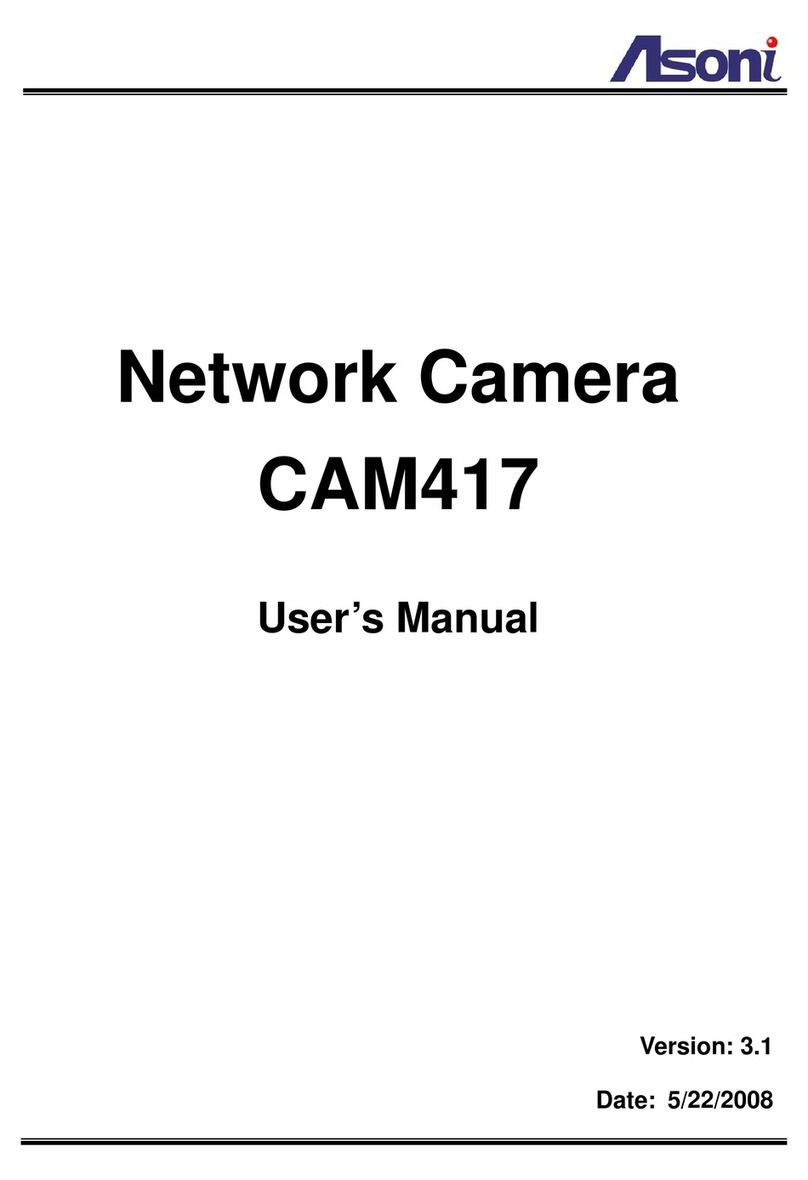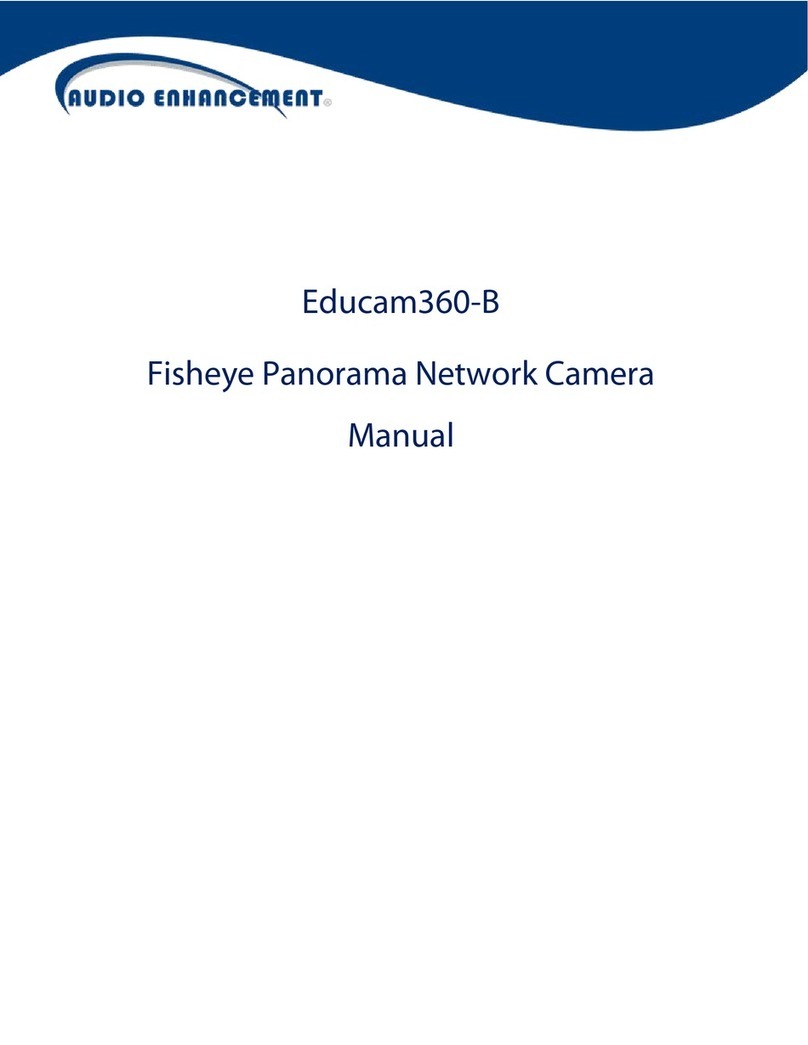SecVision SP-SV5400KIT User manual

DIGITAL TRÅDLØS HD
VIDEOOVERVÅGNING SP-SV5400KIT

1
Funktioner:
9” TFT LCD Monitor (800 x 480)
Optagelse op til 720p HD video med lyd
Vejr resistent HD kamera med infrarød LED lys, som kan lyse i en rækkevidde af 13 meter
om natten
Skarp hvid LED lys til, at lyse din vej op eller for at øge din sikkerhed
6W hvid LED lys med tilsvarende udnyttelse af lys til 60W halogen
Hvid LED lys kommer med manual, bevægelse og timer aktivering
Betjeningsadgang fra gratis App til Smartphone eller tablet
Programmérbar advarelsesmeddelelse
Manual, bevægelse og skemalagt optagelse
To-vejs kommunikation
Op til 4 HD kameraer kan kodes sammen med monitoren
Idéel til f.eks. overvågning i haven, foran huset, fordøren, siden af huset, garage, allé,
indkørsel, stald mm.
Lcd: 5v DC 2A Power adapter (+/-5%)
Strømforbrug kamera: 9v DC 2A (+/-5%)
Trådløs rækkevidde op til 150 meter
1, 2 eller 4 kamerabilleder på monitor
Videoalarm ved PIR- eller videoaktivering
Pakken indeholder:

2
Monitor/Skærm
Frontpanel knapper
1. LCD Skærm – Viser video fra kamera(er) eller menusystem.
Knap
Funktion
2.
Tale knap
Slår to-vejs kommunikation mellem skærm
og kameraer til og fra.
3.
Optag ved bevægelse
Slår optagelse ved bevægelse foran
kameraerne til og fra (Motion Detection).
4.
Manuel optagelse
Slår manuel optagelse til og fra (optagelse
hele tiden).
5.
Skift kanal
Skifter mellem de forbundne kameraer
(enkelt billede).
6.
Delt-billede / Sekvens
Skifter mellem delt billede (op til 4-delt) og
sekvens, hvor den selv skifter mellem de
forbundne kameraer.
7.
Zoom
Skift mellem 2 x zoom og normalt billede.
8.
Slet fil
Slet den valgte fil under playback.
9.
Menu
Åben hovedmenu, gå tilbage eller gå ud af
menu.
10.
Joystick
Joysticket bruges til, at navigere rundt i
menusystemet. Tryk på joysticket for at
komme ind i afspilning af optagelser.

3
Bagside af monitor/skærm
1. Antenner: Sæt disse så de peger op ad for, at opnå bedste trådløse rækkevidde til
kameraerne.
2. Power knap: Tryk og hold denne nede for, at tænde eller slukke monitoren. Når
monitoren er tændt og der trykkes en gang kort på knappen vil monitoren gå i scan-
mode. Skærmen slukkes, men tænder automatisk op, når der er bevægelse foran et af
kameraerne. Herfra vises der billeder.
3. Montior fod: Monitorfoden kan slås ud, så monitoren kan stå f.eks. på et bord.
4. Højttaler: Kan afspille lyd fra kameraerne.
5. QR Code: Unikt ID til let sammen kodning med tablet/smartphone app.
6. Netværksstik (RJ45): Forbind monitoren til din router med det medfølgende
netværkskabel for, at etablere forbindelse til internettet og dermed tablet og
smartphone appen.
7. Strømstik: Tilslut den medfølgende strømforsyning hertil.
8. Volumeknap: Skru op og ned for lyden her.
9. MicroSD kortlæser: Indsæt her det medfølgende microSD kort til, at gemme
optagelser.
10.USB Port: Benyttes ikke.
11.Resetknap: Nulstil hele systemet tilbage til fabriksindstillinger.
12.Power LED: Lyser, når der er strøm forbundet til monitoren.

4
Trådløs HD Kamera oversigt
1. Mikrofon – Optager lyden omkring kameraet og sender lyden fra kameraet til
optageren.
2. 6W hvide LED’er – Hvidt LED lys ved manuel-, bevægelses- og timeraktivering.
3. Linse – Opfanger video foran kameraet og sender video fra kamera til optager.
4. IR Lys – Det infrarøde lys gør, at kameraet kan filme om natten. Lyset tænder
automatisk.
5. Bevægelsessensor – Detekterer bevægelse foran kameraet og starter optagelse,

5
samt sender push meddelelser på tablet og/eller smartphone (iOS/Android).
6. Højttaler – Lyd/tale fra optager/monitor eller app.
7. Antenne – Sender og modtager signaler til og fra modtager.
8. Væg monteringsbeslag – Brug beslaget til, at montere kameraet til en væg eller
andre flade overflader.
9. Sæt AC Adapter til en stikkontakt – Indsæt AC adapteren til en stikkontakt for, at
sætte strøm til kameraet.
10.Parre knappen – Sammenkoblingsknappen sidder på bagsiden af kameraet, og
denne bruges til, at sammenkoble kameraet til modtageren.
Note: Dette kamera har inkluderet et Auto Mechanical IR Cut Filter. Når kameraet
ændres fra dagtilstand og nattilstand, vil der komme en klikkende lyd fra kameraet. Denne
lyd er helt normal og fortæller, at kameraets filter virker.
Kamera installation
Inden du installerer kameraet skal du have besluttet, hvor du vil have det hængt op
henne, og om der er en stikkontakt i nærheden, så du kan sætte strøm til.
Før du starter din installation skal du kontrollere ydeevnen mellem kamera og modtager
ved, at kigge på billedet hos modtageren. Her skal du sikre, at der er god forbindelse mellem
disse, når kameraet og modtageren er sat de steder, hvor de permanent vil blive sat op.
Installation advarelser
Ret kameraet til, indtil du får den bedste synsvinkel. Vælg en placering til dit kamera, som
vil give dig et klart overblik over det areal, som du vil holde øje med. Dette areal skal gerne
være fri fra sandstøv, og direkte sollys.
Undgå at installere kameraerne der, hvor der er tykke vægge eller forhindringer mellem
kamera og modtager.
Natteoptagelser
Dette kamera har indbygget IR LED lys, hvilket giver kameraet muligheden for, at tage
kvalitetsbilleder om natten, selvom det er mørkt.
Installering af kamera
1. Pak forsigtigt kameraet ud.
NOTE: Hvis du installerer et kamera, som ikke kom
med selve systemet, så skal du gå om til
sammenkoblingssektionen i denne manual for flere
detaljer.

6
2. Sæt kameraet fast på væggen.
Mærk positionen for opsætningen af skruer med din skruetrækker, og bor hullerne. Indsæt
3 skruer og sæt så forsigtigt kameraet fast på væggen. Sikre at kameraets
monteringsbeslag sidder godt fast i væggen!
NOTE: Kameraet kan også placeres på flade overflader, som et bord eller en hylde, hvor
ingen montering skal gøres.
3. Justér synsvinklen på kameraet
Du kan selv justere kameraets synsvinkel, så det passer til dine behov.
NOTE: Du kan installere op til 4 kameras til systemet. Når du tilføjer kameras der ikke var
med i den originale boks, skal du tilkoble den til modtageren. Se sammenkoblingssektionen
i denne manual.
Tilslut strøm til kamera
Kameraet kan tilsluttes ved, at bruge den vedlagte adapter.
Adapter/strømforsyning
Tilslut strømforsyningen til kameraet.
Vær opmærksom på, at DC 9V tilsluttes kamera og at DC 5V tilsluttes modtageren.
Sørg for, at strømforsyningen er placeret i en stikkontakt ved jorden for at mindske risikoen
for strømudsving.
1. Anvendelse af systemet
Som standard er de inkluderede kameras automatisk sammenkoblet med modtageren.
Kameraerne og modtageren vil kommunikere med hinanden, så snart de tændes.
1.1 Forstå den tændte skærmUnderstanding
Så snart et kamera er tilkoblet, kan du se kameraets billed på skærmen.

7
Har du mere end ét kamera tilsluttet, kan du stadig se kameraerne på skærmen (Op til 4
kameras).
1. Signal Indikator – Viser hvor meget signal der er. Er signalet lavt, kan du med
fordel rykke rundt med både modtager og kamera.

8
OOUT OF RANGE Warning
Nedenstående billede vil komme frem, hvis signalet er i bund.
2. Kanal indikator – Viser hvilken kanal der bliver vist. Pres for at skifte
kanal.
3. MicroSD kort indikator – Når et microSD korter indsat, kan det ses på skærmen.
Et hvidt ikon betyder, at den er klar til optagelse. Et rødt ikon betyder, at kortet er
fyldt.
4. Netværk status indikator – Et rødt ikon viser at tilslutningen har fejlet
eller at systemet ikke er tilsluttet et netværk. Et grønt ikon viser, at
systemet er tilsluttet til internettet. Et gult ikon viser, at systemet er I
intranet mode.
Tilslutning indikation – Når du tilslutter en smartphone eller en tablet, ville dette ikon
komme frem .
5. Tal tilbage indikator – Rør og hold på skærmen imens du taler.

9
Dette ikon vises på LCD skærmen.
6. Optagelsesindikator– Der vises, hvilket kamera der er I brug, og om det er
tændt.
7. Zoom Indikator – Du kan zoome ind og ud af skærmen. Du kan bruge pilene til,
at køre rundt på billedet, når du er i zoom mode.
8. Lys indicator - Viser, at lyset er fra. Viser, at lyset kommer ved aktivering.
Indikerer, at lyset kommer ved bevægelse.
9. Overskriv indikator – Vises, når nye optagelser overskriver gamle optagelser.
10. Ny optagelse indicator – Viser, at der er nye optagelser gemt.
11. Batteri indikator – Viser batteriniveauet
12. Tidspunkt – Dato vises
13. Volume indicator - Viser modtagerens volume. viser, at der ingen volumen
er.
14. Nyt download ikon - Kommer frem, når der er et nyt download.
15. Bevægelsesoptagelses indikator – Viser, at bevægelsesoptagelse er tændt.
2. Visningstilstande
Der er 4 visningstilstande i systemet. Brug Quad mode for, at se alle fire skærme på
sammentid. Bruger du scan mode, kan du selv bestemme, hvornår kameraet skal
registrere bevægelse.
Ændre visningstilstande:
Pres for at se alle fire skærme på én gang. Pres ”Skift kanal” for, at vælge mellem de
fire kanaler.

10
Se alle fire kanaler Se kun 2 kanaler
3. microSD kort optagelse
Før du kan optage noget, skal du indsætte et microSD kort, som optager hændelsen. Det
kan være helt op til et 128GB microSD kort.
Forudsætning for optagelse: Et microSD kort skal sættes ind I m,odtageren for, at
optage en hændelse.
Du kan optage fra 4 forskellige kameras på én gang.
3.1. Bevægelsesoptagelse
Der optages kun, hvis der registreres bevægelse. Pres bevægelse for at starte. Vises
dette ikon er der registreret bevægelse, og modtageren er igang med optagelse.
Pres bevægelse for at stoppe optagelsen, og pres igen for, at annulere automatisk
opatgelse.
3.2. Manuel optagelse
Pres Optag for at starte og slutte en optagelse.
3.3. Skemalagt optagelse
Bestemt selv, hvornår dine kameras skal starte med at optage. Du kan selv indsætte
tidspunkt og dato.
3.4. Overskriv optagelse
Ved at vælge overskrivning, vælger du at overskrive ældre optagelser på dit microSD kort.
4. Afspilning

11
Du kan altid afspille optagelser fra dit microSD kort på din computer.
4.1. Video afspilning
For at afspille optagelser:
1. Ved live visning, tryk joystick.
Optagelseslisten åbnes.
2. Flyt joysticket op og ned for at ændre
måned.
3. Væld de kanaler, som du vil se optagelser
fra.
4. Når du har valgt alle de optagelser, som du
gerne vil se, så skal du trykke refresh for,
at se de highlightede optagelser.
5. Vælg en fil fra listen og begynd afspilningen.
4.2. Afspilning kontrol:
1. Viser afspilningstiden
2. Filens navn
3. Viser filens status
For at gå ud af afspilningen skal du presse menu.
Pres menu igen, og du vil komme tilbage til live
afspilning.
4.3. Slet videofiler
For at slette videofiler på dit microSD kort, skal
du finde den fil, som du vil slette. Gå ind i kalenderen og find filen, samt det kamera, som
optag afspilningen. Pres så på modtagerens panel.
Tryk så YES for at slette filerne.
Du må IKKE slette mapper på dit microSD kort, da dette kan ændre i systemet.

12
Se optagelse direkte fra microSD kortet
Du kan se dine optagelser fra microSD kortet direkte på din computer. Indsæt kort, og det
vil komme frem af sig selv.
5. Adgang til menusystem
Tryk på Menu knappen, og gå ind i menuen, hvor du selv kan vælge hvad du vil se.
Hovedmenuen har 5 mindre menuer
1. Indstillinger – Opsæt her dine indstillinger som sprog, tid, dato m.m
2. Opdag – Bestemt hvilken bevægelse kameraet skal reagere ved.
3. Alarm – Bestemt alarmering, hvis et kamera
aktiveres.
4. Optagelse – Brug menuen for microSD kortet for
optagelsesindstillinger.
5. Kamera – Brug menuen til, at tilkoble
modtageren samt andre ting.
5.1. Indstillinger
Lysindstillinger: Bestemt indstillinger for lyset
Varighed: Bestem her varigheden af optagelser
Timer: Bestem optagelsestiden m.m
Lysdæmper: Her kan du separat bestemme lysstyrke
hos de forskellige kameras.
Tid og dato: Bestemt tidspunkt og dato
Standardindstillinger: Gendan til
standardindstillinger.

13
Formater hukommelseskort: Ved formattering af
mocroSD kortet, vil alle filer blive slettet på den.
Tidszone: Vælg tidszone.
Firmware opgradering: Opgradér firmwaren her.
A:For at opdatere firmware fra server
1. Tilslut internettet og dette ikon skulle komme
frem på skærmen hvis et nyt firmware er
tilgængelig.
2. Gå til indstillinger
3. Vælg opgrader firmware
4. Vælg Fra server og vælg Ja
Dette vil tage nogle sekunder..
5. Efter opgradertingen, vil systemet genstarte
B: Opdatering af fireware fra microSD kort
1. Indsæt microSD kortet i din computer
2. Download den seneste fireware, og flyt den ind
på dit microSD kort
3. Når det er gennemført, indsæt kortet i
modtageren igen.
4. Vælg indstillinger igen
5. Vælg Opgrader firmware
6. Vælg fra microSD kortet og vent et par minutter
7. Systemet vil genstarte og den nye firmware vil blive aktiveret.
Netværk: Se netværk informationer, ændre kodeord
m.m

14
1. Netværk indstillinger: Kun for advancerede
brugere. Spørg support om hjælp.
2. Information: Opsæt informationerne i de
tomme felter
3. Nulstil kode ved 000000
5.2. Opdag
Bestem bevægelses niveau her.
5.3 Alarm
Øg eller mindsk lydsstyrken på din alarm her.
5.4 Optagelse
Brug optagelses menuen til at ændre optyagelsesindstillinger, og sætte skemalagt
optagelse op.
- Duration: The recording time when there is motion detected by a camera in automatic
recording mode. The recording time can be set to 15s ,30s or 1 minute.(Default 15s)
- Schedule Recording: Use scheduled recording to
have the system automatically record continuously or
based on motion from one or more cameras
according to a selected start and stop time.
Scheduled continuous recording will record
constantly, whereas scheduled motion recording will
only record scenes of movement within the scheduled
recording time.
Set a recording schedule:
1. Press Menu, then select Record. Push the joystick to confirm.
2. Move the joystick to select Schedule Recording.
3. Move the joystick left / right arrow to view existing recording schedules for each day of
the week. Continuous recording schedules appear as green bars, while motion recording
schedules appear as orange bars.
4. Push the joystick to create a new recording schedule.
5. Select the channels that will use this recording schedule. Move the joystick left / right

15
arrow to move the cursor and push the joystick to include or dismiss the channel.
6. Select the start time and end time for schedule recording by moving the joystick left
/right arrow to move the cursor, then up / down to change the values.
Note: The time uses a 24-hour clock.
7. Select which days to apply the recording schedule to by moving joystick left /right
arrow to move the cursor, then push the joystick to include or dismiss a day.
8. Move the joystick left / right arrow to select Save, then push the joystick to create a
continuous recording schedule. OR move the joystick left / right arrow to select Motion
and push the joystick to enable the recording schedule for motion recording only. Select
Save when finished to save your settings.
9. Press Menu until all menus are closed.
Stopping Scheduled Recording
When the stop time arrives, the system stops
recording automatically. If necessary, you can stop
schedule recording manually.
To stop schedule recording: Press Manual Record
to stop schedule recording.
Modifying or Deleting a Recording Schedule
You can modify any recording schedule by adding or subtracting recording time.
To modify /delete a recording schedule:
1. Press Menu , then select Record. Push the joystick to confirm.
2. Select Schedule Recording.
3. Move the joystick up / down arrow to select Modify and push the joystick to confirm.
4. Select which channels to change the schedule for by moving the joystick left / right
arrow to move the cursor, then push the joystick to include or dismiss the channel.
5. Select the start time and end time for the modification. This could be a span of time
you wish to add to or subtract from an existing schedule. Move the joystick left / right
arrow to move the cursor, then move the joystick up / down arrow to change the start and
end time.
6. Select which days of the week to apply the modification to by moving the joystick left
/right arrow to move the cursor, then push the joystick to include or dismiss a day
7. Move the joystick left / right arrow to select the type of modification:
• Select Save to add onto a continuous schedule.
• Select Motion then Save to add onto a motion schedule.
• Select Delete to subtract from either type of schedule.
8. Press Menu until all menus are closed.

16
Note: If you delete a recording schedule during a
scheduled recording time, the camera(s) will continue
to record video for a short period afterwards. The
system checks for changes in recording schedules
every half hour and will eventually stop recording if a
schedule has been deleted.
- File Overwrite: Use the overwrite feature to have
the system overwrite the oldest recorded data on the
mirco SD card once the microSD card is full
5.5 Camera Setup:
- Pairing:
The system comes with camera(s) that have already
been paired. These cameras will communicate with
the receiver once powered on.
The pairing function assigns each camera to a
different channel on the wireless receiver (up to 4
cameras), and is necessary for configuring additional cameras.
NOTE: It is highly recommended to pair the cameras
to the receiver before permanently mounting the
cameras.
1. Power on the camera by connecting it to power
outlet with supplied 9V power adaptor.
2. Power on the receiver by connecting it to power
outlet with supplied 5V power adaptor.
3. Press the Menu on the receiver. Move the joystick to select the camera and the
pairing,
(If you pair a new camera to a channel that is already being used by an existing camera,
the new camera will be connected to that channel. The old
camera will automatically be disconnected.
4. Push the joystick then select the channel you wish to pair
the camera to, push the joystick to confirm.
5. A message will be displayed on the receiver screen.

17
The receiver will count down from 30~0 – you must press the
Pair button on the camera during this time to successfully
pair the camera. If the button on the camera is not pressed,
the receiver will return to the view screen, and no pairing will
take place.
6. Following the on-screen prompt, press the Pair button on
the back of the camera. You have 30 seconds to press the
Pair button on the camera, once paired, after 3s will see the
live video on monitor .
-Camera On/Off:
Select a camera by moving the joystick up/down,
then move the joystick left/right to switch on or
switch off the camera.
Push the joystick to confirm the change and exit.
NOTE: The currently selected camera will have On/Off
highlighted in Green. Any disabled channels will be
blacked out in Quad mode when you pair 4 cameras.
-Brightness:
To adjust camera brightness:
1. Press Menu then select Camera. Push the joystick
to confirm.
2. Select Brightness.
3. Move the joystick up/down to select the camera
you wish to configure brightness for.
4. Move the joystick to the right to increase the
brightness level for the selected camera, or left to
decrease brightness. Camera brightness is measured on a scale of 1-6 where1 is the
darkest and 6 is the brightest. Push the joystick to save changes. (default 3)
5. Press the button to exit.

18
6. Repeatsteps1~4 to configure your other cameras as needed.
-Resolution:
Select the frame rate for each camera by HD or VGA
Frame rate: Cam x 1 : HD(720p x1) @ 15 fps or Cam
x 2 : D1x2 @ 20 fps or Cam x 2 : VGA x2 @ 30 fps or
Cam x 4 : VGA x4 @ 30 fps, or VGA x 4 @ 10 fps
6 Scan mode
In Scan mode, the receiver’s LCD screen and speaker will turn off unless motion is
detected by one of the cameras. The LCD screen turns on and displays video from the
camera where motion was detected for 15 seconds before turning off again. This
conserves battery power and alerts you only when needed.
You can configure how much motion is needed to turn the display on in Scan mode by
changing a camera’s video motion detection settings.
To enable Scan mode:
1. Enter live viewing mode.
2. Press the power button on top of the receiver.
3. Press the power button again to exit Scan mode.
Android and iOS App Remote
view

19
1. Download app MyCam View freely from the App Store or the Google player
store on your smart phone or tablet.(Make sure your phone connect with
network)
2. Connect the 7’’monitor with your home router by internet cable.
3. Add camera(Android APP for example)
Touch the App icon MyCam View to launch the app, Tap “Click here to
add camera”
Then the right pictures as showed, there are 2 options to get the UID from
the monitor.
Option A: Enter the UID printed below the QR code (example:
D7ETGG7YPUUZUNPYWM4J) as it shows on the back of monitor.
Option B: Tap Scan button to scan the QR code on the back of monitor.
Table of contents
Languages:
Popular Security Camera manuals by other brands

Okina USA
Okina USA 3-AXIS SHDX-755AIDN-VD Operational manual
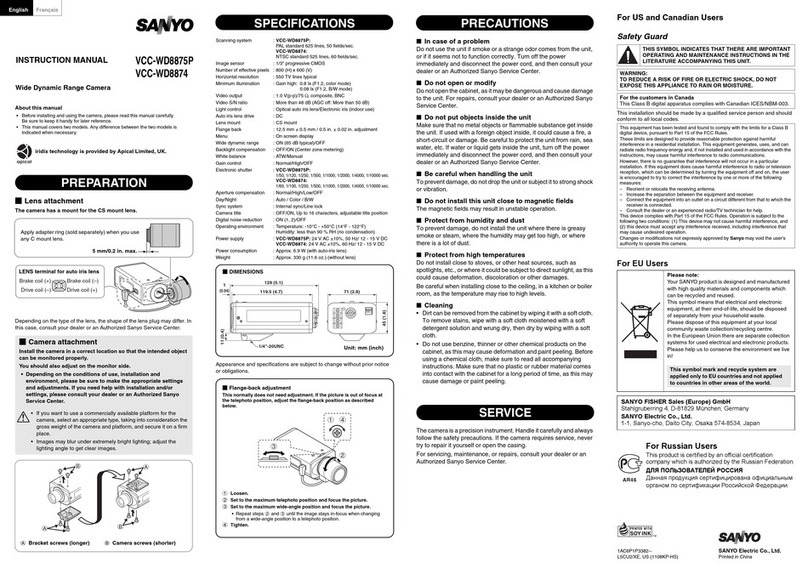
Sanyo
Sanyo VCC-WD8874 - Wide Dynamic Range Color instruction manual

VProtect
VProtect VPTZ500 User's manual and operating instructions
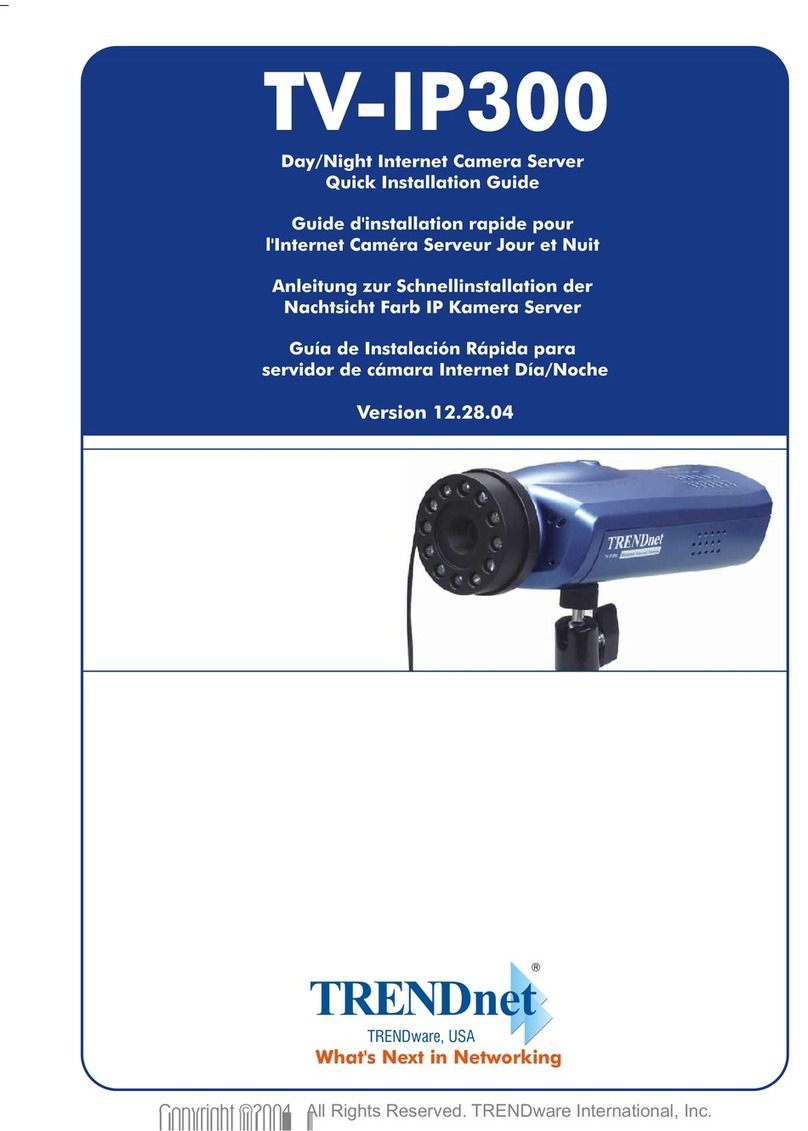
TRENDnet
TRENDnet TV-IP300 Quick installation guide
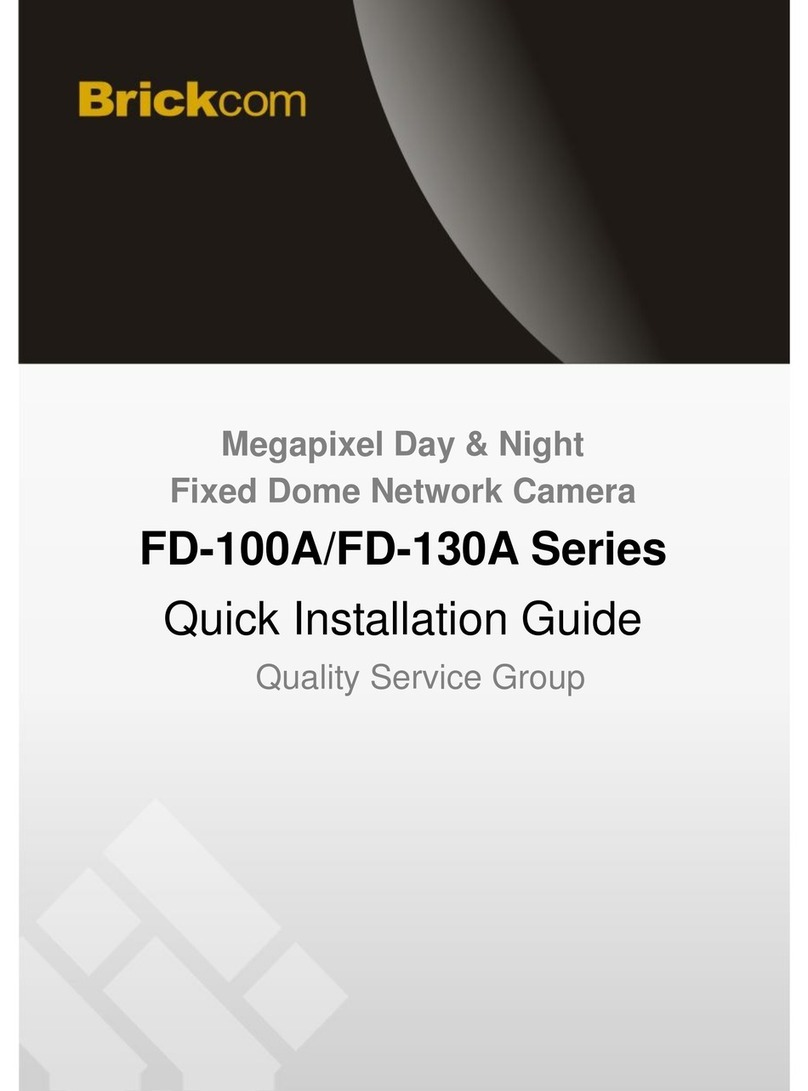
Brickcom
Brickcom FD-100A Series Quick installation guide

Interlogix
Interlogix TVB-5801 Configuration manual